Konverter, rediger og komprimer videoer/lyder i 1000+ formater med høj kvalitet.
Bedste 5 mobile videokonvertere til Android/iPhone
Når du bruger den nyeste iPhone 16 eller Android 15/14 til at se videoer glad, vil du opdage, at den ikke understøtter alle videoformater. Derfor må du hellere bruge den mobile videokonverter til at konvertere til det understøttede format og fortsætte med at nyde bekvemmeligheden ved at se videoer på din mobiltelefon. Her er de fem mobile videokonvertere, der understøtter Windows, Mac og online. Du kan vælge den bedste i henhold til egenskaberne.
Vejledningsliste
Del 1: Video/lydformater understøttet af mobiltelefoner Del 2: Top 3 Mobile Video Converters på Windows/Mac Del 3: 2 mobile videokonvertere online Del 4: Ofte stillede spørgsmål om Mobile Video ConverterDel 1: Video/lydformater understøttet af mobiltelefoner
Før du lærer de bedste mobile videokonvertere at kende, bør du lære om de understøttede formater af Android/iPhone i følgende tabel.
| Videoformat | Lydformat | |
| Android | 3GPP (.3gp)MPEG-4 (.mp4)MPEG-TS (.ts, kun AAC-lyd, kan ikke søges, Android 3.0+)WebM (.webm)Matroska (.mkv, Android 4.0+) | 3GPP (.3gp)MPEG-4 (.mp4, .m4a)FLAC (.flac) kunMP3 (.mp3)WAVE (.wav)Ogg (.ogg)Matroska (.mkv, Android 4.0+) |
| iPhone | H.264 og MPEG-4 med AAC-lyd i MP4-, M4V- og MOV-formater og M-JEPG med stereolyd i AVI-format | AAC(AAC-LC: AAC Low Complexity) M4AFLAC(Free Lossless Audio Codec)MP3AC3 |
Del 2: Top 3 Mobile Video Converters på Windows/Mac
Top 1: 4Easysoft Total Video Converter
Hvis du vil konvertere videoer til en mobiltelefon inden for et par minutter, 4Easysoft Total Video Converter skal være det første valg og kan være kompatibel med Windows og Mac. Denne fremragende mobile videokonverter tilbyder mange forudindstillinger, så du kan konvertere video til en mobiltelefon direkte uden at justere nogen parametre. Desuden giver denne Mac/Windows mobile videokonverter også batchkonverterings- og redigeringsfunktioner, herunder trimning, beskæring, tilføjelse af vandmærker osv.

Giv mange forudindstillinger til nemt at konvertere videoer til mobiltelefoner.
Understøtte batchkonvertering for at konvertere forskellige filer til mobiltelefonen samtidigt.
Kraftige redigeringsfunktioner til at lave en fantastisk video, såsom trimning, beskæring og tilføjelse af effekter.
Konverter højkvalitetsvideo til mobiltelefonen ved at tilpasse indstillingerne, herunder opløsning, bitrate og billedhastighed.
100% Sikker
100% Sikker
Sådan bruger du denne mobile videokonverter på din op til macOS Sequoia eller Windows 11:
Trin 1Efter at have downloadet 4Easysoft Total Video Converter og starte den. Klik på Tilføj filer knappen for at indlæse dine videoer til softwaren. Du kan også klikke på Plus knappen eller træk filerne med det samme til firkanten for at importere dine videoer.

Trin 2Klik på Format knappen for at åbne et nyt vindue, og klik på Enhed knap. Så kan du vælge Android med 1080p som outputformat. Du kan også tjekke Æble mulighed for at vælge typen af din iPhone.

Trin 3Hvis du vil tilpasse indstillingerne for videoen, kan du klikke på Gear knappen for at justere parametrene. Når du bruger iPhone 16/15, kan du justere opløsningen til 1170x2532.

Trin 4Vælg output-mappen ved at klikke på drop-down knap. Klik derefter på Konverter alle knappen for at begynde at konvertere video til en mobiltelefon. Du kan også bruge denne mobile videokonverter til at flette flere videofiler til én fil ved at markere Flet til én fil mulighed.

Top 2: Any Video Converter Freeware
Any Video Converter Freeware er en kraftfuld mobil videokonverter, der er tilgængelig til Mac. Du kan konvertere videoer til mobil med 100% tabsfri kvalitet på din macOS Ventura. Det giver mere end 100 indgange og mere end 160 udgange, så du kan konvertere videoer til det, du ønsker. Denne mobile videokonverter giver også vigtige redigeringsfunktioner, såsom lydspor, vandmærker og specialeffekter.
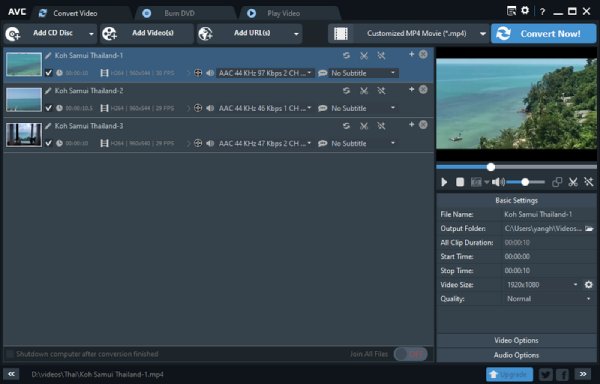
- Fordele
- Understøttelse af konvertering af videoer med tabsfri kvalitet.
- Giv vigtige redigeringsfunktioner til at justere dine videoer.
- Ulemper
- Intet svar ved brug af nogle redigeringsfunktioner.
- De begrænsede understøttede filformater til at konvertere videoer.
Top 3: Håndbremse
Håndbremse er en gratis og open source videokonverter til brugere. Denne berømte konverter kan også som en Mac mobil video konverter konvertere forskellige populære filformater. Det giver også mange forudindstillinger til at konvertere video i overensstemmelse hermed. Desuden har den en ligetil grænseflade, der kan konvertere video uden besvær, selv for begyndere.
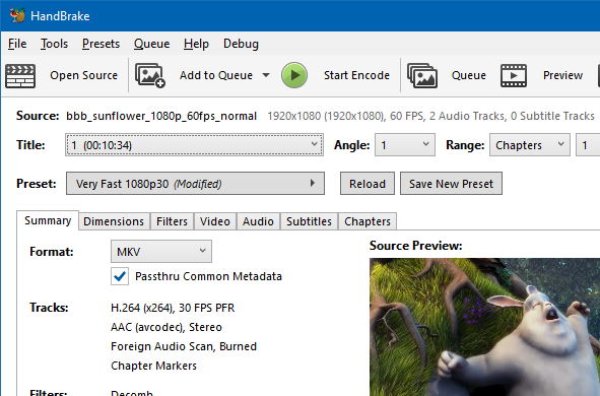
- Fordele
- Giver mange forudindstillinger til at konvertere videoer til mobil.
- Kompatibel med mange platforme.
- Ulemper
- Kompleks grænseflade er uvenlig for brugerne.
- Langsom konverteringshastighed og ikke alle filformater understøttes.
Del 3: 2 mobile videokonvertere online
Top 4: FreeConvert
FreeConvert er en gratis mobil videokonverter online til Mac/Windows, der understøtter konvertering af flere videofiler i en batch. Det giver mere end 500 formater til at konvertere videoer til mobil. Desuden tilbyder denne mobile videokonverter online også avancerede muligheder for at justere videoerne, herunder video-codec, skærmstørrelse, billedformat og billedhastighed.
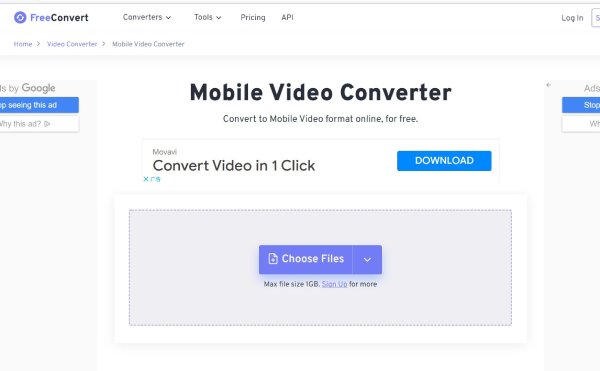
- Fordele
- Understøtter 500+ formater til at konvertere videoer til mobil.
- Giv avancerede muligheder for at justere videoerne.
- Ulemper
- Få redigeringsfunktioner til at redigere videoen.
- Den maksimale filstørrelse er kun 1 GB.
Top 5: Online konverter
Online konverter er også en online mobil videokonverter til Mac, der understøtter konvertering af videoer til mobil med enkle trin på macOS Ventura. Selvom du er nybegynder, kan du også konvertere videoer til mobil med dette værktøj.
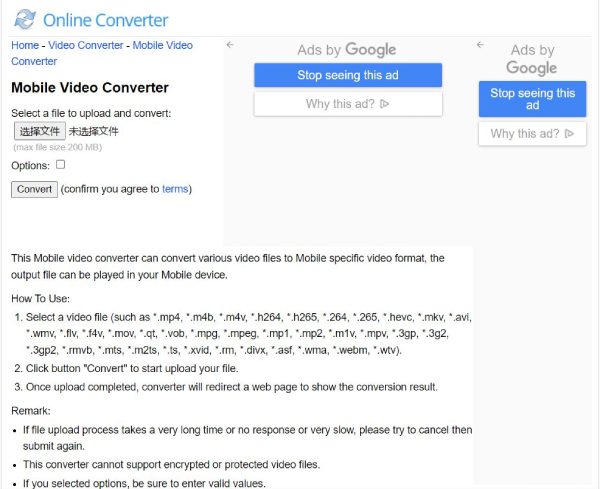
- Fordele
- Giver trimfunktioner til at klippe videoen.
- Gratis og nem at bruge uden at downloade nogen software.
- Ulemper
- Den maksimale filstørrelse er kun 200 MB.
- Ingen redigeringsfunktioner og batchkonvertering.
Del 4: Ofte stillede spørgsmål om Mobile Video Converter
-
1. Hvorfor kan min iPhone ikke afspille MP4-video?
Det kan være, at detaljerede codec-oplysninger ignoreres. MOV, MP4 og AVI er containere, ikke codecs. De kan omfatte andre codecs end H.264, H.265, MPEG-4 eller M-JPEG. Så du har brug for en mobil videokonverter til at konvertere videoer til de formater, der understøttes af mobilen.
-
2. Hvordan konverterer man videoer til mobil med håndbremse?
Du skal starte håndbremsen på din Mac og klikke på Kilde knap. Tjek derefter Åben fil mulighed for at importere dine videoer til softwaren. Klik på Beholder knappen for at vælge MP4 som outputformat. Klik derefter på Start knap for at konvertere videoer til mobil. Du kan også bruge det til at konvertere videoer til 3GP.
-
3. Hvilket format er det bedste til at konvertere videoen til mobil?
MP4 er det anbefalede videoformat. Den har lille lagerplads og et videoformat i høj kvalitet. Desuden kan MP4 være kompatibel med næsten enhver platform.
Konklusion
Konvertering af dine videofiler til mobil er ikke en vanskelig opgave. Med det rigtige valg af mobil videokonverter bliver det meget nemt. 4Easysoft Total Video Converter er sådan et valg. Hvis du vil konvertere dine videofiler til en mobiltelefon, ved du nu, hvordan du vælger!
100% Sikker
100% Sikker

 Sendt af
Sendt af 